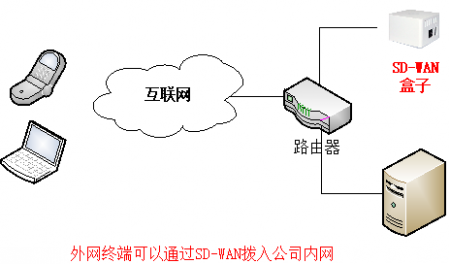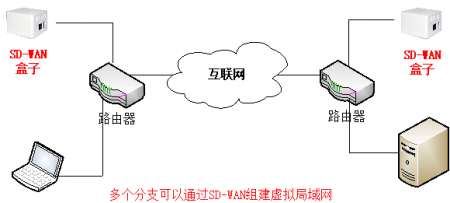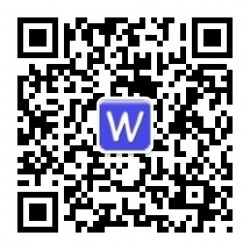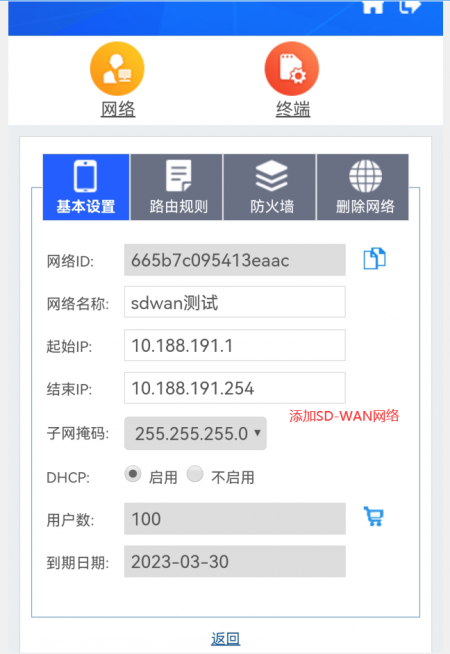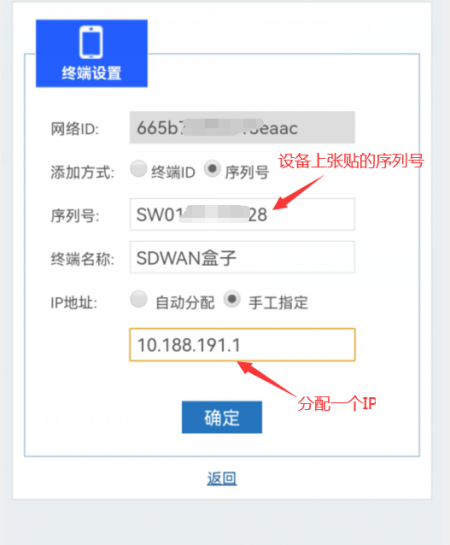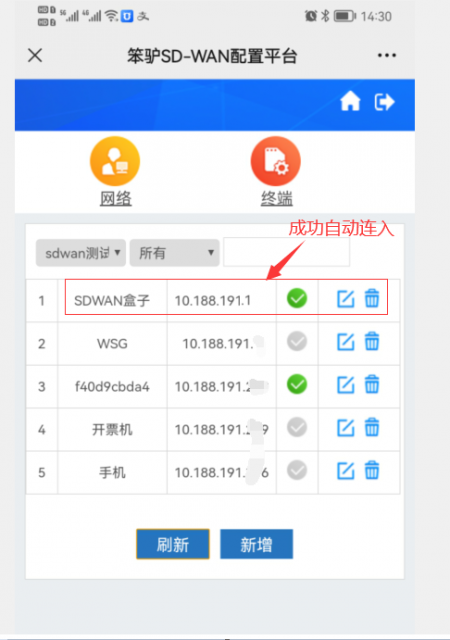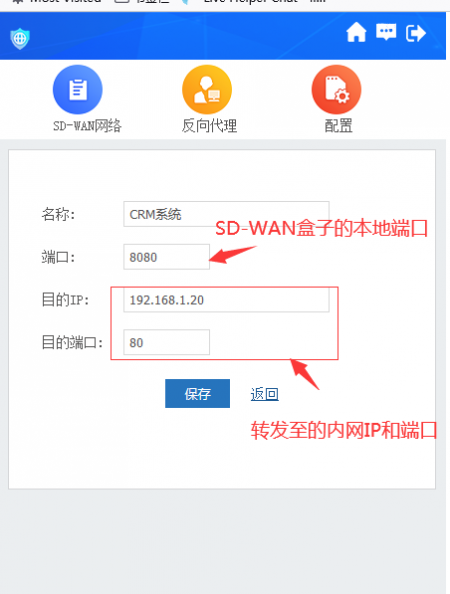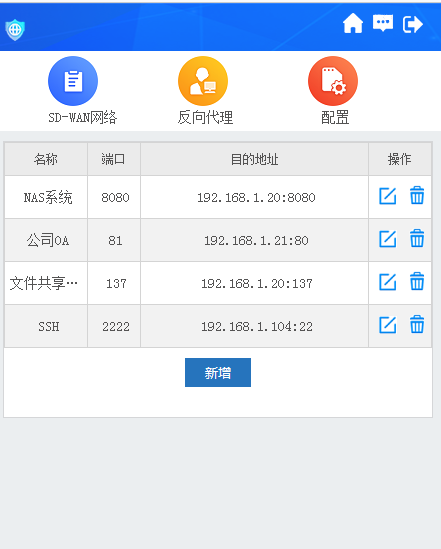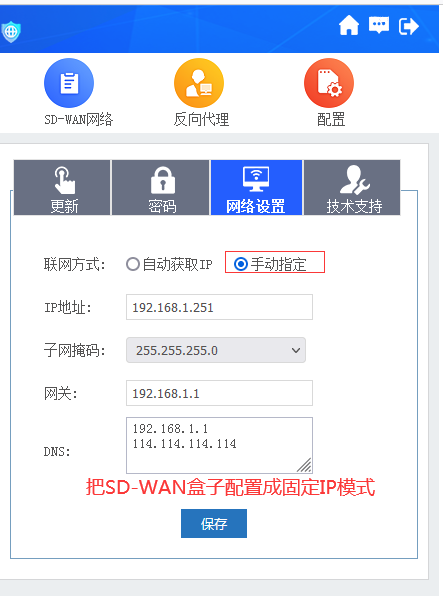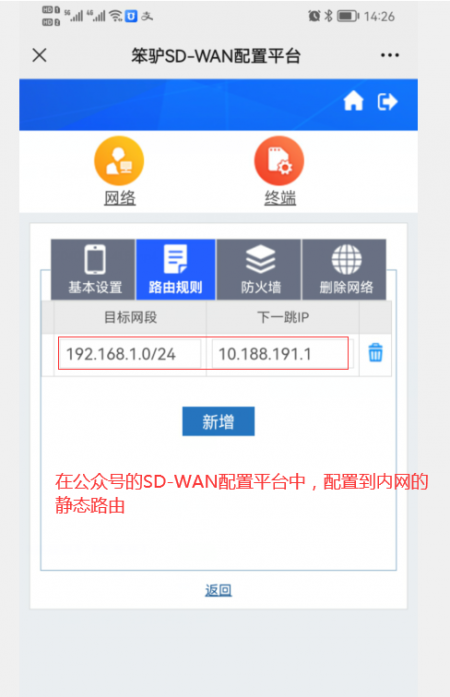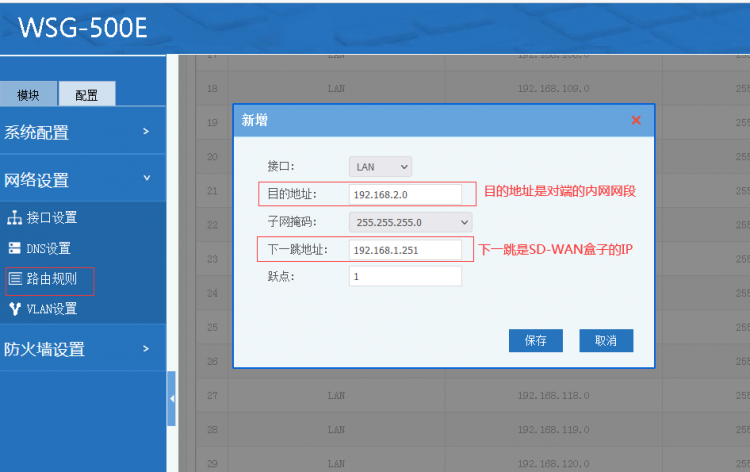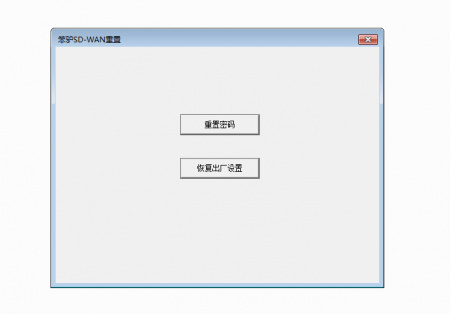笨驴SD-WAN盒子
目录
1 硬件介绍
如图所示,SD-WAN盒子这款硬件有如下配置:
- 一个以太网网口,默认自动获取IP。
- 自带wifi(SID: wfilter-sdwan,无线网段是192.168.120.0/24)
2 部署方式
“SD-WAN盒子”可以用于多地智能组网和远程办公拨入。如下图:
- 不需要申请固定公网IP,外网用户可以通过SD-WAN拨入公司内网。
- 只要在每个分公司都安装一台“SD-WAN盒子”,就可以多地组建虚拟局域网。
3 首次安装
安装步骤如下:
- 第一步:插网线接入网络,设备会自动获取IP并尝试连接SDWAN网络。
- 第二步:在“笨驴信息”的公众号中,新增一个SD-WAN网络。
- 第三步:在“设备”中添加该设备的序列号,并且配置一个IP地址。
- 等1分钟左右,设备会自动连入该SD-WAN网络。
至此,“SDWAN盒子”已经成功加入你定义的SD-WAN网络。你用其他的终端设备(如:电脑、手机等)直接通过互联网就可以加入该网络,并且访问到“SDWAN盒子”。要访问内网,还需要进一步配置内网穿透。
4 内网穿透的两种方式
内网穿透支持两种方式:
- 反向代理方式:通过SD-WAN盒子提供的反向代理服务访问内网,每个端口绑定一个要访问的内网服务,无需修改路由器的配置。
- 路由表方式:配置路由器的静态路由规则,把SD-WAN网络的数据都转发到SD-WAN盒子。该方式的优点是可以直接访问内网IP。
综合来说:反向代理方式配置简单,但是只能访问指定的服务。路由表方式配置复杂一些,却可以直接访问内网。请根据实际情况选择适合您的内网穿透方式。
4.1 反向代理方式
在“SD-WAN盒子”的反向代理模块中,可以配置需要代理访问的服务,一个端口对应一个内网服务。如下图:
可以配置多个反向代理,如图:
请注意:80,22是保留端口,请使用其他端口重定向至内网主机的80和22端口。
如上图所示,假设“SD-WAN盒子”的SD-WAN IP是10.188.191.1,那么通过http://10.188.191.1:8080即可访问。
4.2 路由表方式
路由表方式需要做三项配置:
- SD-WAN盒子要固定IP。
- SD-WAN网络配置中配置路由表,到内网的下一跳转发到“SD-WAN盒子”。
- 路由器上添加静态路由,到SD-WAN网段的下一跳转发到“SD-WAN盒子”。
正确设置路由表后,外网终端即可直接通过内网IP访问内网主机,无需配置反向代理。
5 OpenVPN
“Sdwan盒子”的OpenVPN模块可以作为openvpn客户端,和openvpn服务端进行两地组网。配置项如下:
- 服务端地址:每行一个,支持IP和域名,可以填多个,会自动进行链路备份。
- 协议、端口:和服务端一致
- 用户名密码:服务端的WSG界面的“模块--用户认证--账号管理”中添加vpn权限的用户。
- NAT:不开启NAT时,客户端IP地址不变。开启NAT后,客户端的IP会转变成OpenVPN通讯网段的IP。
6 远程拨入
外网远程拨入可以支持windows电脑、安卓手机、或者通过另外一台“sdwan盒子”来拨入。客户端下载地址请参考:http://wiki.imfirewall.com/SD-WAN#Windows.E5.AE.A2.E6.88.B7.E7.AB.AF
7 性能参数
“SD-WAN盒子”可以支持50Mb的上下行带宽。
8 恢复出厂和重置密码
如需重置,必须在开机后120秒内运行“sdwan重置”程序来重置密码或恢复出厂。请联系技术支持获取该程序。
9 客户端下载
10 常见问题
10.1 SD-WAN盒子已经绑定了其他网络
如果你的SD-WAN盒子已经绑定了其他网络,可以连接自带wifi,在界面的“sdwan网络”中删除掉之前的sdwan配置即可。sdwan盒子会轮询公众号平台获取最新的sdwan配置。